Har du noen gang prøvd å lage en film ved hjelp av dette programmet, men du bare ikke kunne finne det ut? Her er den magiske Windows Movie Maker. Du vil nyte å gjøre filmen, og du vil til slutt være å gjøre den filmen som du har ønsket å gjøre for alltid! Lykke til!
Trinn
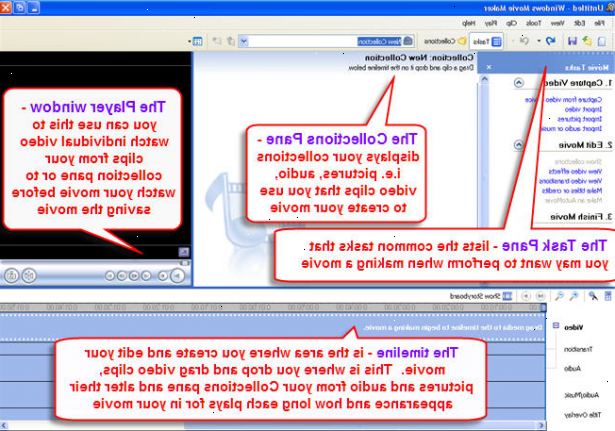
- 1Åpne filen eller film. Klikk deretter "Importer video", det vil ta litt tid å importere, avhengig av filstørrelse og hvor lenge det klippet er.
- 2Klikk og dra de ulike sett av klipp du har skutt ned til storyboard, som ligger nederst i vinduet.
- 3Legg videoeffekter. Klikk på "Video Effects" på venstre side av vinduet. Dra hvilken effekt du ønsker og sette den stjernen i hjørnet av Clip.
- 4Legge til overganger. Velg "View Video Transitions" fra venstre panel. Dra dem ned til "Storyboard", men sette dem i midten boksen. Du kan se overgangene ved å klikke på dem og se dem på skjermen til venstre.
- 5Legg til musikk eller klippe kort klippene ved å klikke på "timeline" også nederst på skjermen.
- 6Når du ønsker å kutte litt tid fra klippet, klikke halve trekanten ved siden av klippet, og deretter kan du flytte hvor lenge du vil scenen.
- 7Dempe kameraet hvis du skal lage en musikkvideo, du vil ikke at noen skal høre den del, bare musikken. Deretter går du til "Importer lyd eller musikk" velge en sang. Og dra den ned til "tidslinjen" Du kan også klippe tid eller lage en kort lyd fra å klikke trekanten og drar for å gjøre det så lenge du ønsker, kan du ha bare ett ord, kor eller bare hele sangen.
- 8Legg tittel eller kreditter ved å klikke på den aktuelle linken på venstre panel. For å legge til kreditter er det en stor tomt bar på skjemaet, bør du sette enten tittelen på filmen, eller kreditter. Den venstre side av skjemaet bør gå posisjoner som direktør, eller Producer, eller tegnet. Deretter høyre side, blir navnene på folk som spiller eller direkte i deres posisjon.
- 9Klikk visningen "timeline" og du bør se tiden tråd med sangen, tittel, klipp og effekter og overganger. Deretter kan du vise filmen du har laget ved å trykke play på venstre panel med skjermen.
- 10Hvis du er fornøyd, klikk på "lagre på min datamaskin", eller hvis du har en cd / dvd du kan også spare det til det, og det skal igjen, ta litt tid å spare, så er du ferdig med filmen.
Tips
- Også på Windows Live Movie Maker, det er funksjoner inkludert for eksempel å redigere filmene bilde for bilde. Dette er fint om du ønsker å klippe ut en liten del, men ikke hele delen.
- Du vil ønske å sørge for at filformater er riktige. For eksempel kan du ikke importere MP4 inn Movie Maker. Vurdere å bruke video konvertering programvare som FFmpeg eller Mediacoder først.
- For et kamera flash effekt, klippe video i to og deretter legge fade ut fra hvitt i midten. Det er bra for musikkvideoer.
- For å justere volumet på et lydklipp på Lyd / Musikk sporet rett på klippet, og klikk deretter på Volum. Juster volumet med glidebryteren.
Advarsler
- Du bør aldri lage en film med opphavsrettsbeskyttet klipp, med mindre du har tillatelse. Prøv å ikke tape materialet av fjernsynet.
- Dette virker kanskje ikke hvis du har en DVD som allerede er skrevet på.
- Videoredigering trenger en høy drevet datamaskin.
- Sørg for å lagre filen / prosjektet igjen og igjen som det noen ganger ikke svarer.
